2025-04-30 16:20:33 • Abgelegt unter: macOS Tipps • Bewährte Lösungen
Keynote ist mehr als nur eine Präsentationsanwendung für Mac-Benutzer. Die Anwendung verfügt über so viele Funktionen, Dienstprogramme und Möglichkeiten. Eine dieser Möglichkeiten ist die Verwendung Ihres iPhones oder iPads als Fernsteuerung für Ihre Präsentation. Ja, die Keynote-Fernbedienung ist etwas, das Sie nutzen sollten. Außerdem können Sie mit Ihrem Keynote Remote iPhone die Präsentation von einer Apple Watch aus steuern, sofern diese mit Ihrem iPhone synchronisiert ist. Hört sich das nicht toll an? Lassen Sie uns darüber sprechen, wie Sie die Keynote App als Fernbedienung verwenden können.
Wie man Keynote Remote für iPhone, iPad und iPod verwendet
Das Abspielen einer Präsentation mit Ihrem iPhone, iPad oder iPod touch ist nützlich, wenn Ihr Gerät an einen externen Bildschirm angeschlossen ist. Hier ist die Anleitung für jedes Gerät.
Bevor Sie beginnen, müssen Sie sicherstellen, dass auf Ihrem iPhone und Ihrem Mac Keynote installiert ist. Und Sie haben das WLAN eingeschaltet.
- 1. Öffnen Sie das Keynote Programm auf Ihrem iPhone.
- 2. Rufen Sie den Präsentationsmanager auf und tippen Sie auf das "Zurück" Symbol und dann auf "Weiter".
- 3. Ihr Gerät zeigt den Bildschirm "Remote einrichten" an.
- 4. Öffnen Sie nun die Keynote Anwendung auf Ihrem Mac, klicken Sie auf das Keynote Menü und gehen Sie dann zu Keynote > Voreinstellungen.
- 5. Klicken Sie oben im Fenster Einstellungen auf Remotes und dann auf "Aktivieren".
- 6. Klicken Sie auf den Link neben dem Gerät, das Sie als Ihre Fernbedienung verwenden möchten. Nun erscheint ein vierstelliger Code sowohl auf Ihrem Mac als auch auf der Fernbedienung.
- 7. Überprüfen Sie, ob die Codes übereinstimmen, klicken Sie auf Bestätigen und schließen Sie dann die Keynote-Einstellungen. Ihre Geräte werden miteinander verknüpft und Sie können die Präsentation steuern.
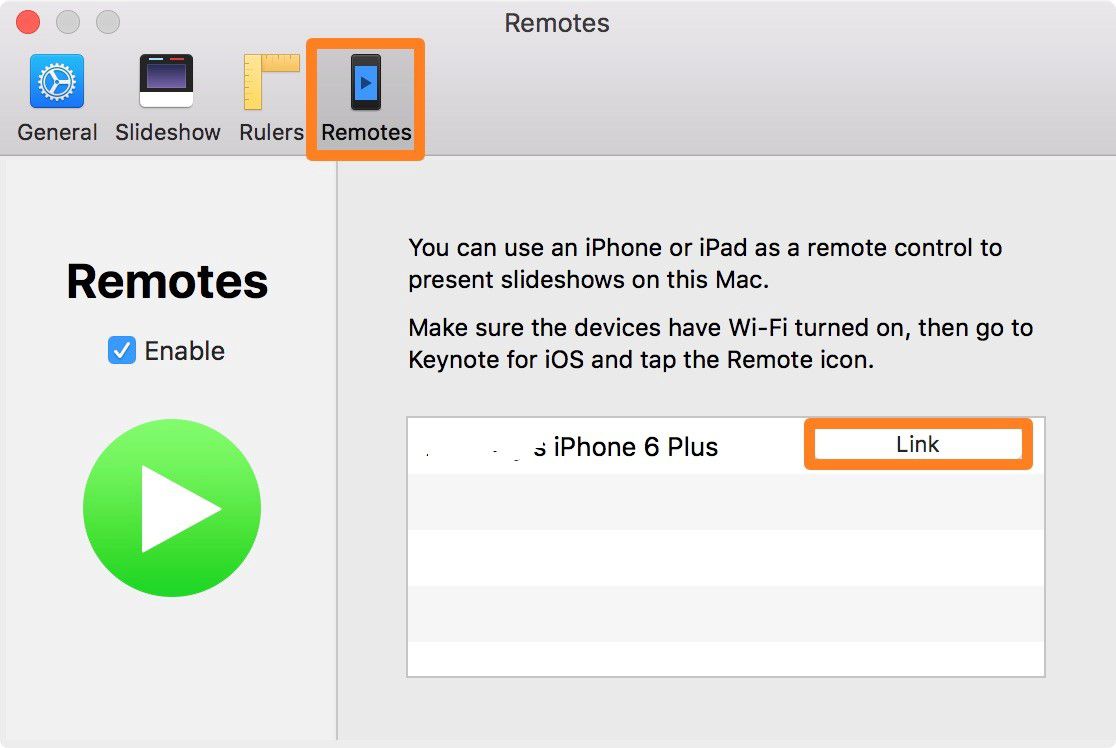
Die gleiche Anleitung zur Verwendung der Apple Keynote Fernbedienung gilt auch für die iPod touch und iPad Keynote Fernbedienung. Sie müssen nur ein anderes Gerät auswählen. Da wir nun wissen, wie Sie Ihr iOS-Gerät und Ihren Mac miteinander verbinden und die Keynote-Fernbedienung verwenden, lassen Sie uns darüber sprechen, wie Sie die Präsentation tatsächlich steuern.
Wenn Sie verschiedene Layouts verwenden möchten, klicken Sie auf das ![]() -Symbol und wählen Sie dann eine Option, die Ihren Vorstellungen entspricht. Um zu einer Folie zu gelangen, sei es die nächste oder die vorherige, wischen Sie auf Ihrem iOS-Gerät einfach in eine beliebige Richtung.
-Symbol und wählen Sie dann eine Option, die Ihren Vorstellungen entspricht. Um zu einer Folie zu gelangen, sei es die nächste oder die vorherige, wischen Sie auf Ihrem iOS-Gerät einfach in eine beliebige Richtung.
Wenn Sie einen Punkt oder einen Teil Ihrer Folie während der Präsentation hervorheben möchten, tippen Sie auf das ![]() -Symbol und wählen Sie dann, was Sie tun möchten. Wenn Sie den Textmarker schließen möchten, tippen Sie einfach auf das "X". Um Ihre Präsentation zu beenden, tippen Sie auf "X" oder wischen Sie mit zwei Fingern nach unten.
-Symbol und wählen Sie dann, was Sie tun möchten. Wenn Sie den Textmarker schließen möchten, tippen Sie einfach auf das "X". Um Ihre Präsentation zu beenden, tippen Sie auf "X" oder wischen Sie mit zwei Fingern nach unten.
Das beste PDF Tool zum Ersetzen von Keynote
Um das Beste aus Ihrer Präsentation herauszuholen, brauchen Sie ein gutes PDF Tool. PDF ist zu einem festen Bestandteil von Präsentationen und allem anderen in der Geschäftswelt geworden. Das richtige PDF Tool wird Sie, Ihr Unternehmen und Ihre Partner in die Lage versetzen, die Arbeit voranzutreiben und das Geschäft zum Blühen zu bringen.
In diesem Sinne präsentieren wir Ihnen Wondershare PDFelement - PDF Editor, eine komplette PDF-Lösung für Profis und ein wachsendes Team. PDFelement ist sowohl für iOS- als auch für Android-Geräte verfügbar und hebt sich durch die umfassende Liste der Funktionen von der Masse ab. Hier ein kurzer Blick auf einige der wichtigsten Funktionen:
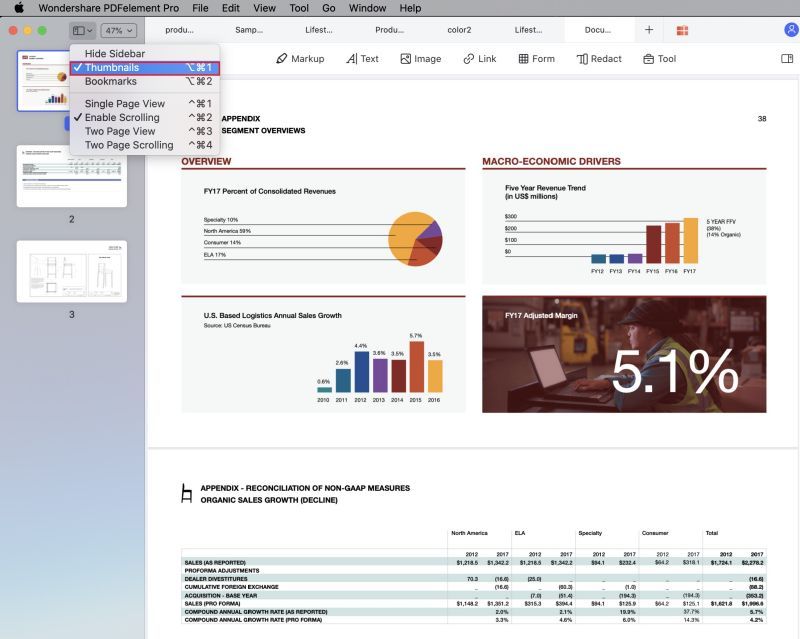
- Übertragen Sie PDF-Dateien in das und aus dem Microsoft Office-Format, ohne dass Formatierungen und Schriftarten verloren gehen.
- Bearbeiten Sie PDF-Dokumente, einschließlich Text und Bilder, schnell und einfach.
- Überprüfen und markieren Sie PDF-Dokumente mit einem breiten Spektrum an Kommentartools.
- Zeigen Sie die Kommentare in den bearbeiteten Dokumenten in einem einzigen, einheitlichen Fenster an.
- Verwandeln Sie flache Dokumente in Dateien mit ausfüllbaren Formularen.
- Kontrollieren Sie den Zugriff auf PDF-Dokumente mit Hilfe von Passwort- und Verschlüsselungsschutz.
Kostenlos Downloaden oder PDFelement kaufen jetzt sofort!
Kostenlos Downloaden oder PDFelement kaufen jetzt sofort!
PDFelement kaufen jetzt sofort!
PDFelement kaufen jetzt sofort!
Sagen Sie Ihre Meinung
Verwandte Artikel
- Wie man ein YouTube-Video in Keynote unter macOS Catalina einbettet
- Top 5 Keynote Alternativen für macOS 10.15 Catalina
- Die 10 besten Kalender-Apps für macOS 10.15
- Die 3 besten Methoden zum Erstellen von Signaturen auf dem MacBook für PDFs
- Wie man den Standard-PDF-Viewer auf dem Mac ändert - eine einfache Anleitung

 100% sicher | Werbefrei | Keine Malware
100% sicher | Werbefrei | Keine Malware
Noah Hofer
staff Editor